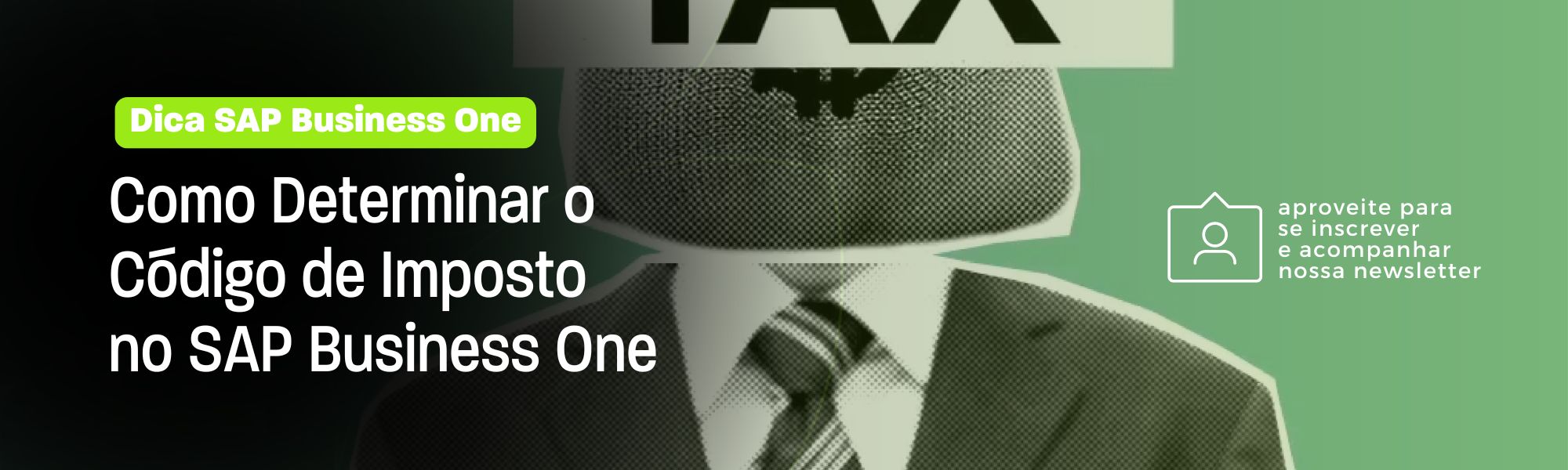Neste tutorial rápido, vamos mostrar como configurar a determinação de códigos de imposto no SAP Business One de forma simples e prática! Se você lida com materiais, serviços ou impostos retidos na fonte, essa dica vai facilitar bastante sua rotina no sistema. Bora lá? 🚀
1️⃣ Acesse o menu de administração
Primeiro passo: vá até o menu Administração > Finanças > Imposto > Determinação do Código de Imposto. Isso vai te levar ao lugar certo para fazer as configurações de imposto. 😉
2️⃣ Entendendo os tipos de determinação de imposto
Existem algumas opções de determinação que você vai usar com mais frequência:
- Item de Material 🛠️: Ideal para produtos físicos que você compra ou vende.
- Item de Serviço 🧑💼: Usado para serviços que sua empresa presta ou contrata.
- Imposto Retido na Fonte 💸: Para quando é necessário reter o imposto de determinados serviços ou fornecedores.
Esses tipos estão diretamente ligados ao campo Classificação de Itens para Impostos, dentro do cadastro do item. ✍️
3️⃣ Exemplo prático com Item de Material
Vamos usar o exemplo do álcool como item de material. 💧
- No cadastro do item, marque-o como Item de Material na aba Geral.
- A partir dessa configuração, você consegue definir o código de imposto para esse material, como o ICMS.
- Uma vez configurado, o SAP Business One vai aplicar o código de imposto automaticamente nas transações de compra ou venda desse item! Fácil, né? 😎
4️⃣ Exemplo com Item de Serviço
Agora, se você trabalha com serviços, o processo é parecido. Vamos usar Consultoria como exemplo. 📝
- No cadastro, marque o item como Item de Serviço.
- Pronto! A partir dessa definição, você consegue aplicar o código de imposto correto, como o ISS, para esse tipo de serviço.
5️⃣ Imposto Retido na Fonte
Se o item for sujeito a Imposto Retido na Fonte, marque o campo Sujeito à Retenção de Imposto no cadastro. ✅
- Assim, o código de imposto será carregado automaticamente quando você inserir esse item no documento. Isso evita que o usuário tenha que fazer inserções manuais, tornando o processo muito mais ágil e seguro. 🔒
6️⃣ Adicionando linhas de determinação
O SAP Business One permite que você adicione várias regras para a determinação de imposto. Por exemplo:
- Você pode criar uma linha baseada no Item e outra no Código NCM.
- Defina as prioridades entre elas e, na prática, o sistema vai buscar a regra mais adequada para cada transação. 👍
7️⃣ Valide suas configurações
Depois de fazer as configurações, simule uma compra ou venda e veja se o sistema carrega automaticamente o código de imposto que você configurou. Se tudo estiver certinho, a configuração foi um sucesso! 🎉
Se precisar ajustar manualmente, o sistema permite, mas isso não é o ideal. O melhor é deixar tudo automatizado mesmo! 🔧
🎥 Quer ver o passo a passo em vídeo?
Acha mais fácil acompanhar o tutorial em vídeo? Sem problemas! Assista ao vídeo completo em nosso canal do YouTube e veja todos esses exemplos em ação. E não esquece de se inscrever no canal e ativar o sininho 🔔 para receber mais dicas como essa!
💼 Conheça mais sobre a Ramo
Na Ramo, somos especialistas em implementar soluções SAP que transformam o dia a dia das empresas. Além do SAP Business One, também trabalhamos com o SAP S/4HANA Public Cloud e o SAP Analytics Cloud (SAC), soluções de ponta que ajudam a sua empresa a crescer com mais inteligência e eficiência. 📊🚀
Precisa de ajuda ou quer saber mais sobre como podemos melhorar os processos da sua empresa? Entre em contato com a gente! 💬
Um forte abraço e até a próxima dica! ✌️
Crédito: Este tutorial foi preparado por Luiz Assis, instrutor de treinamentos na Ramo. Quer saber mais sobre ele? Conecte-se no LinkedIn de Luiz Assis. 💼